DCP-9042CDN
Întrebări frecvente şi depanare |

DCP-9042CDN
Dată: 07/03/2011 ID: faq00002760_001
Sfaturi pentru copiere/scanare şi prevenirea blocării documentelor
Înainte de a scana sau copia este important să identificaţi cea mai bună metodă de manevrare a hârtiei pe care o puteţi utiliza, în funcţie de tipul şi condiţia documentului. Echipamentul vă permite următoarele două metode de scanare sau copiere:
- Flatbed (Fereastra scanerului): Ideal pentru documente de o singură pagină sau orice greutate a hârtiei.
- ADF (Alimentator automat de documente): Ideal pentru documente având între 1 şi 50 de pagini de 80 g/m2 (20 lb).
Trebuie să verificaţi documentul pentru a determina care este cea mai bună metodă. În general, fereastra scanerului trebuie folosită în următoarele condiţii:
- Documentul original este imprimat pe hârtie ce are greutatea mai mică sau mai mare de 80 g/m2 (20 lb).
- Documentul original este imprimat pe carton, hârtie de ziar, revistă, material textil sau carte.
- Documentul original este mai mic de 147.3 mm (5.8 in.) în lungime sau lăţime.
- Documentul este ondulat, încreţit, împăturit, rupt, deteriorat sau lipit.
- Documentul original este capsat sau lipit pe alte materiale.
Înlăturaţi orice note sau însemne lipite de pe documentul original, deoarece acestea pot afecta manevrarea documentului original sau se pot desprinde în timpul scanării afectând funcţia de alimentare a documentelor.
Dacă documentul original este scris cu cerneală sau are pastă corectoare, asiguraţi-vă că acestea sunt complet uscate, pentru a preveni transferarea acestora pe părţile interne ale echipamentului. Acest lucru poate provoca în viitor deteriorarea calităţii la imprimare sau probleme în manevrarea documentelor.
Folosind fereastra scanerului:
- Ridicaţi capacul pentru documente.

- Aşezaţi documentul original pe fereastra scanerului cu faţa în jos. Asiguraţi-vă că aţi poziţionat documentul folosind ghidajele pentru documente aflate pe partea stângă.

- Închideţi capacul pentru documente şi continuaţi cu operaţiunea de copiere sau scanare.
Asiguraţi-vă că aţi înlăturat documentul original după finalizarea operaţiunii.
Folosind unitatea ADF:
- Desfaceţi clapa de suport a tăvii de ieşire a unităţii ADF (1) şi clapa de suport a unităţii ADF (2).
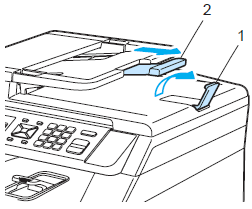
- Aşezaţi documentul cu faţa în sus şi cu marginea de sus înainte în ADF până când acesta atinge rola de alimentare (unitatea ADF are o capacitate de 50 de pagini şi alimentează fiecare pagină individual. Folosiţi hârtie standard de 80 g/m2 (20 lb)).
- Ajustaţi ghidajele pentru hârtie pentru a se potrivi cu lăţimea documentului. Aceast lucru vă asigură că documentul este alimentat drept, prevenind un blocaj. Continuaţi cu operaţiunea de copiere sau scanare.
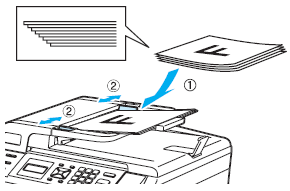
Curăţarea zonei de scanare:
Vă recomandăm să curăţaţi din când în când zona de scanare pentru a preveni blocarea documentelor.
- Opriţi echipamentul de la comutatorul de alimentare. Deconectaţi mai întâi cablul telefonic (dacă se aplică), deconectaţi restul cablurilor, şi apoi deconectaţi cablul de alimentare de la priza de curent.
- Ridicaţi capacul pentru documente (1). Curăţaţi suprafaţa de plastic alb (2) şi fereastra scanerului (3) de sub acesta cu o lavetă fină fără scame înmuiată într-o soluţie de curăţat geamuri neinflamabilă.

- În unitatea ADF, curăţaţi bara albă (1) şi fereastra îngustă a scanerului (2) de sub capac cu o lavetă fină fără scame înmuiată într-o soluţie de curăţat geamuri neinflamabilă.
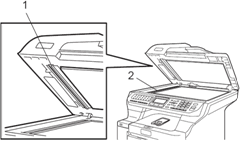
- Conectaţi mai întâi echipamentul la priza de alimentare, apoi conectaţi restul cablurilor şi la final pe cel telefonic (dacă se aplică). Porniţi echipamentul de la comutatorul de alimentare.
În plus, pe lângă curăţarea ferestrei scanerului şi a ferestrei înguste cu o soluţie de curăţat geamnuri neinflamabilă, pipăiţi cu degetul fereastra pentru a verifica dacă este murdară. Dacă simţiţi murdărie sau resturi, curăţaţi din nou fereastra insistând pe zona respectivă. Poate fi necesar să repetaţi procesul de curăţare de trei sau patru ori. Pentru a testa, efectuaţi o copie după fiecare curăţare.
DCP-9040CN, DCP-9042CDN, MFC-9440CN, MFC-9450CDN
Dacă aveţi nevoie de asistenţă suplimentară, vă rugăm să contactaţi serviciul de asistenţă clienţi Brother:
Spuneţi-vă părerea despre conţinutul furnizat
Vă rugăm să ţineţi cont de faptul că acest formular este folosit numai pentru feedback.